
Lesley Fowler
0
2422
465
Hvis du troede, at flere vinduer er åbne på din Android-enhed, kræver, at du bruger en speciel enhed, skal du tænke igen. En flydende app er muligvis alt, hvad du har brug for.
Den multi-vindue-funktion, der er tilgængelig på enheder som Samsung Galaxy Note-serien, er meget efterspurgt, og overraskende ikke. Når alt kommer til alt, hvem kan lide at blive afbrudt af en indgående besked eller alarm, mens du ser en fantastisk YouTube-video?
Flydende apps er lige som de lyder - klæbrige eller vedvarende apps, der flyder på skærmen oven på den app, du i øjeblikket bruger. De giver dig mulighed for at multitaske, giver dig hurtig adgang til nogle almindelige funktioner, som du bruger regelmæssigt, og forhindrer dig i at skulle vende tilbage til startskærmen for ofte.

Vi har dækket et par flydende Android-apps på MakeUseOf før, inklusive en flydende musikafspiller, flydende browser, flydende sticky notes Flydende Stickies: Flydende Sticky Notes på Android Floating Stickies: Floating Sticky Notes på Android og en flydende YouTube-afspiller Flydende YouTube Popup Video For Android: Se YouTube uden at blive afbrudt Flydende YouTube Popup-video til Android: Se YouTube uden at blive afbrudt. Men det var for over et år siden, og en hel del andre smarte apps er blevet introduceret siden da.
Her er en sammenlægning af tre nyttige flydende apps, der gør din digitale arbejdsgang lettere. Da dette er flere apps, der er pakket i en enkelt app, behøver du ikke installere forskellige selvstændige apps for at vise dine yndlingsprogrammer i flydende form.
Tiny Apps Lite (flydende) [Ikke længere tilgængelig]
Vil du notere en idé, inden den glider ud af dit sind? Har du lyst til at lytte til din yndlingssang med det samme? Bare installer den flydende app Tiny Apps, og du kan gøre begge dele uden at skifte fra nogen anden app, du bruger i øjeblikket.
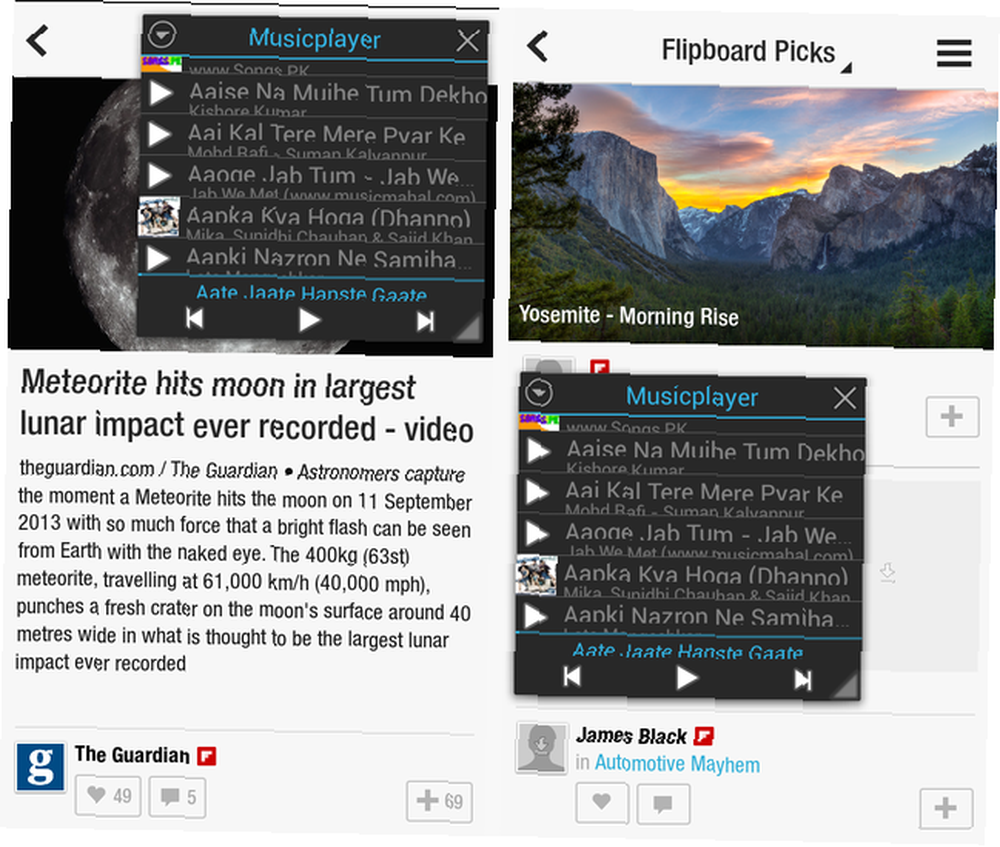
Du kan vælge mellem fem widgets - en notesblok, lydoptager, malingsapplikation, musikafspiller og en lommeregner. Brug float-funktionaliteten til at holde en eller alle widgets åbne oven på andre apps. For eksempel, hvis du tager en pause fra at arbejde på et blogindlæg, kan du doodle væk side om side i maleri-widgetten, indtil du er klar til at genoptage arbejdet.
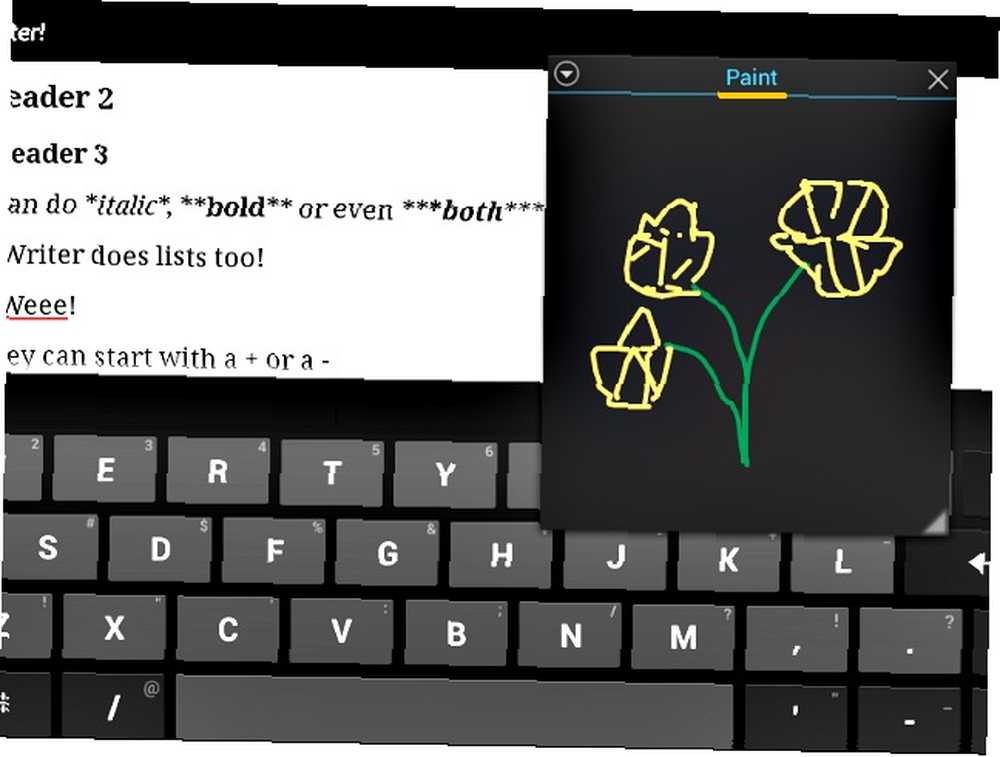
At flytte, ændre størrelse på og lukke en af disse widgets er ganske enkelt og let forståeligt fra den lille tutorial, der vises umiddelbart efter du har installeret appen.
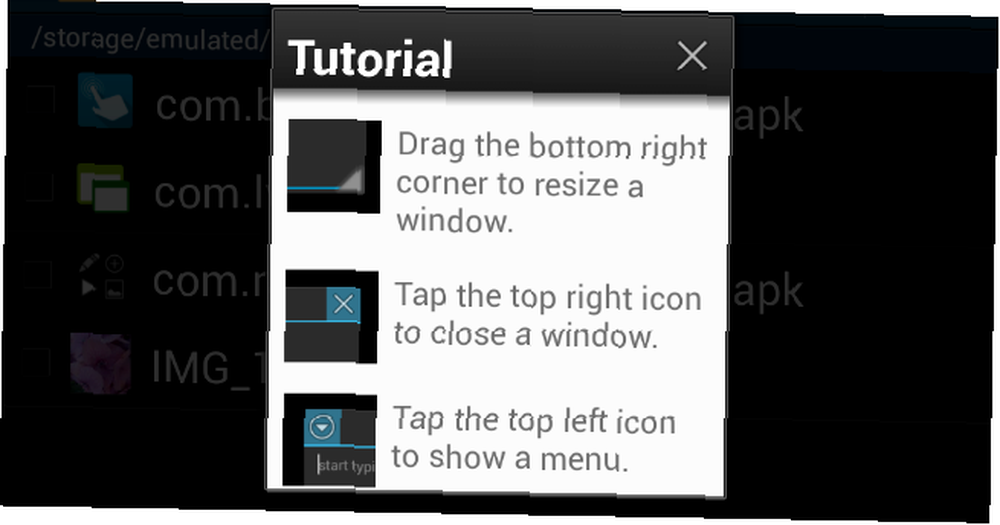
Hvis du leder efter widget-specifikke indstillinger, såsom kopi / indsæt til notepadet eller farvevælgeren til malingswidget, finder du dem ved at trykke på pilikonet øverst til venstre på widgetgrænsefladen. Husk, at disse widgets, som de er nyttige, spiser i skærmrummet, hvilket kan være et problem, hvis du har en lille enhed til at begynde med. Der er en enkel løsning på det. Trykke på minimi i widgetmenuen for at gemme widget'en væk i underretningspanelet, indtil næste gang du har brug for den. Problem løst!
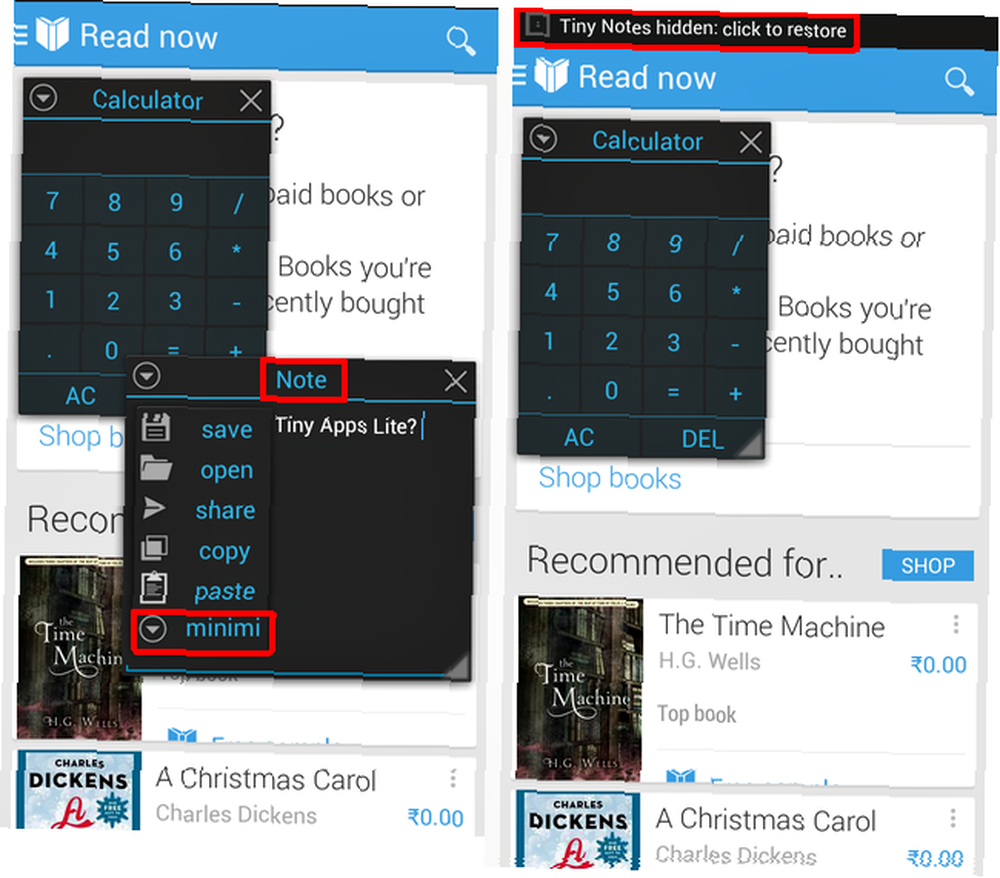
Flydende apps gratis - Multitask
Floating Apps giver dig adgang til forskellige flydende widgets, alle tilgængelige fra det lille appikon, der dukker op på din skærm efter installationen. Du kan placere dette ikon hvor som helst på skærmen, og det fortsætter med at diskret holdes øverst.
Når du får adgang til flydende apps fra appskuffen, vises hovedskærmen til appen, hvor du kan finde møtrikker og bolte til at konfigurere appen til din smag. En browser, lommelygte, bogmærke manager, launcher og en dialer er nogle af apps i den gratis version. Hvis du vil have adgang til flere apps som YouTube, Twitter, File Browser, Music Player og Facebook, er Pro-versionen dit svar. Det giver dig også mulighed for at oprette flydende widgets fra apps efter eget valg.
Start-widget'en er som en flydende listeversion af appskuffen. Selvom det er praktisk at skyde enhver app op med det samme, fandt jeg det underligt, at når du først har åbnet en app ved at vælge den fra Launcher, skal du åbne et andet eksempel på Launcher for at åbne den næste app.
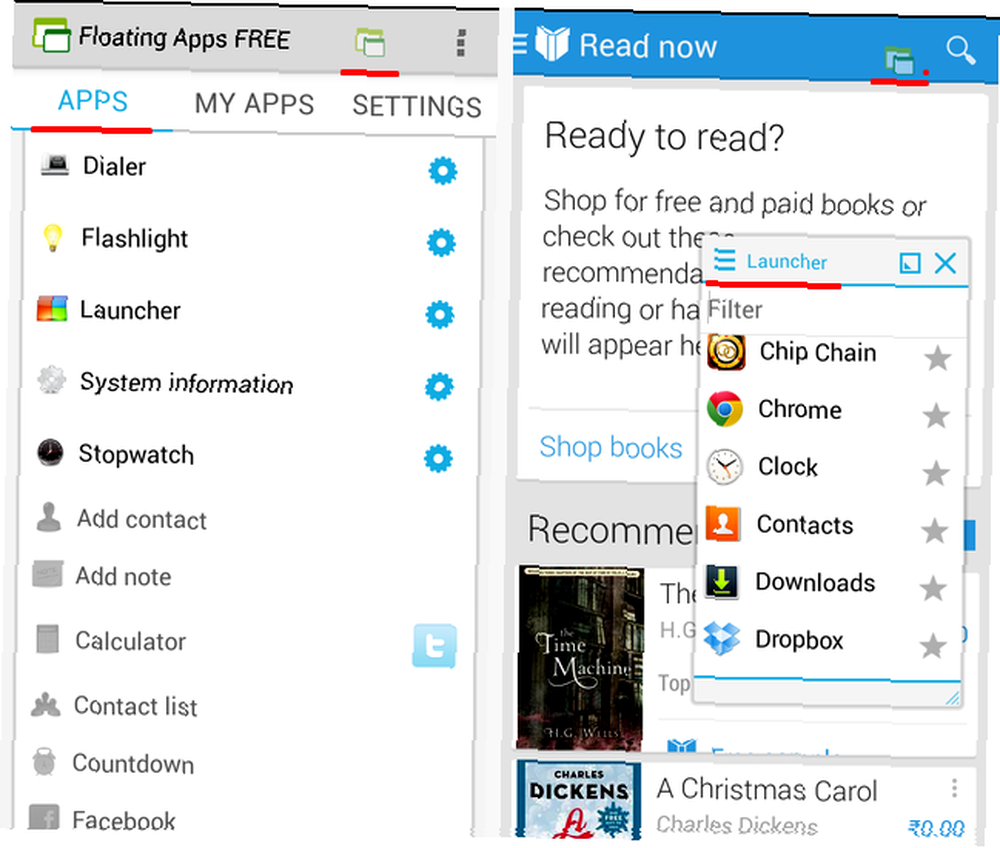
Gør en hvilken som helst URL til en flydende app fra Mine applikationer afsnit. I skærmbilledet nedenfor kan du se, hvordan jeg har brugt denne funktion til at oprette en flydende app til MakeUseOf og endda tilføjet en genvej til hjemmeskærmen. I midten af brugen af en hvilken som helst app kan jeg nu hoppe til MakeUseOf-webstedet for at se hurtigt på nogle af de seneste indlæg.
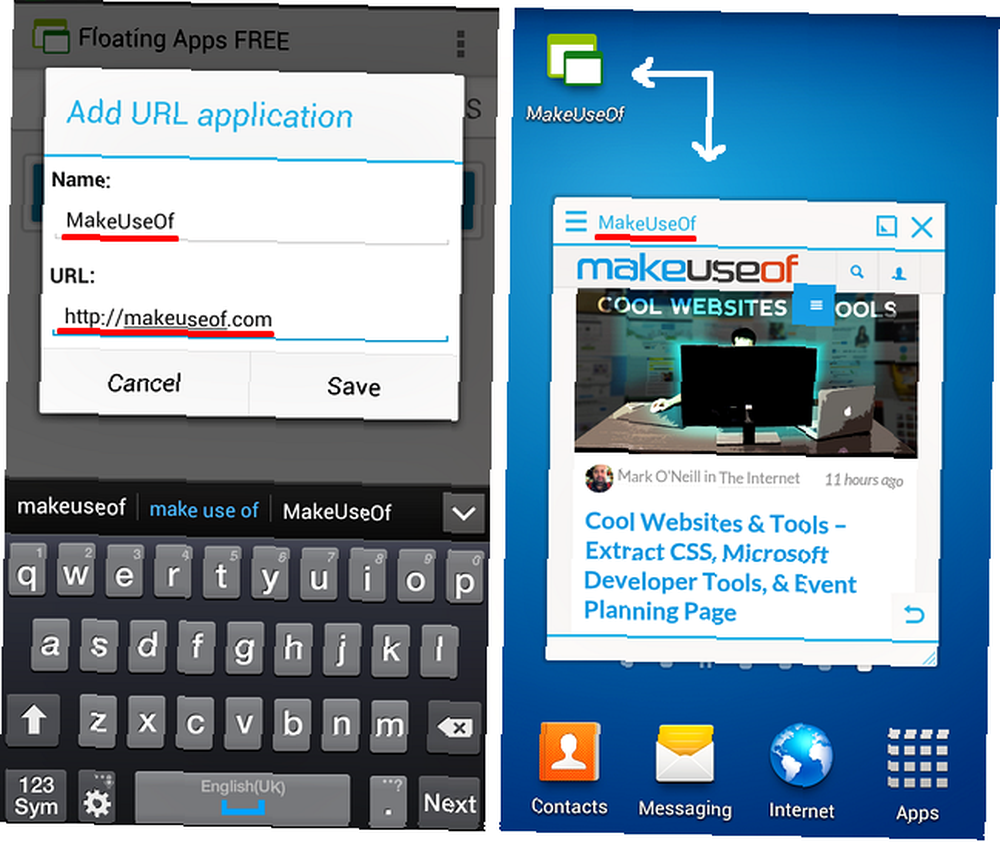
Når du navigerer til Indstillinger sektion, vil du blive mødt med mange valgmuligheder til at kontrollere, hvordan appen opfører sig visuelt. Som jeg har opdaget, kan den flydende menu vise sig at være ret tidsbesparende. Aktivér det for at få adgang til apps i et panel, der forbliver gemt i siden af skærmen, klar til at blive vist og skjult med en stryg.
At gøre apps tilgængelige fra underretningsbjælken, skjule ikonet for hurtigstart, ændre app-gennemsigtighed og konfigurere apps til at vise dem i den flydende menu er nogle af de andre tweaks, som du kan tage sig af fra denne skærm.
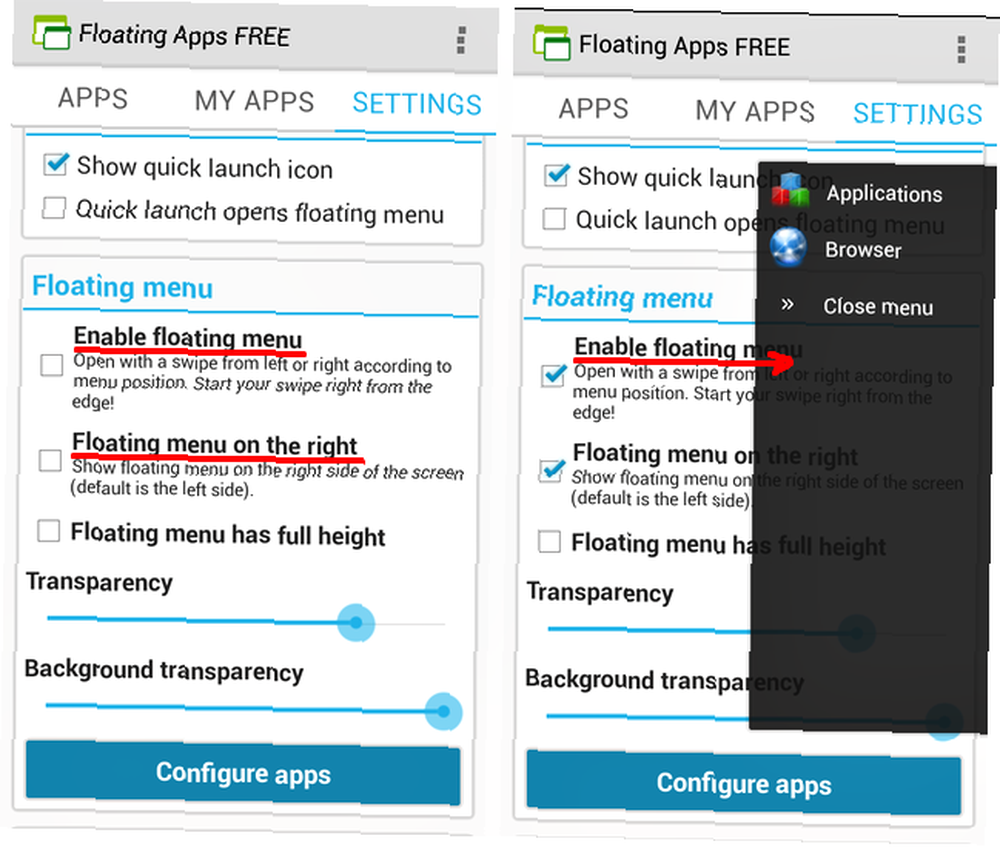
Ønsker du at få dine hænder på en Pro-app eller to gratis? Send et tweet om flydende apps fra appen, så får du øjeblikkelig adgang til lommeregnerne, søg på Google og søg Wikipedia-apps. Hvis du deler appen på Facebook, får du den flydende videospiller gratis.
Flydende Toucher [Ikke længere tilgængelig]
Endelig kommer vi til den mest tilpassede app på listen. Når den er i brug, vises Floating Toucher som et lille cirkulært instrumentbræt eller panelknap midt på skærmen. På andre tidspunkter sidder den på kanten af skærmen som et lille cirkulært ikon, klar til at vise hovedpanelet med et tryk. Svej den cirkulære menu til højre og venstre for at afsløre yderligere to paneler. Hvis du kører den gratis version, er det kun den centrale, der er tilgængelig for dig.
Tryk på mappeikonet til højre i det centrale panel for at få vist et fjerde panel, der forekommer mere eller mindre det flydende ækvivalent med det sædvanlige Hurtige indstillinger panel. Det giver dig et klik med adgang til indstillinger for Wi-fi, Bluetooth, skærmrotation, lysstyrke osv.
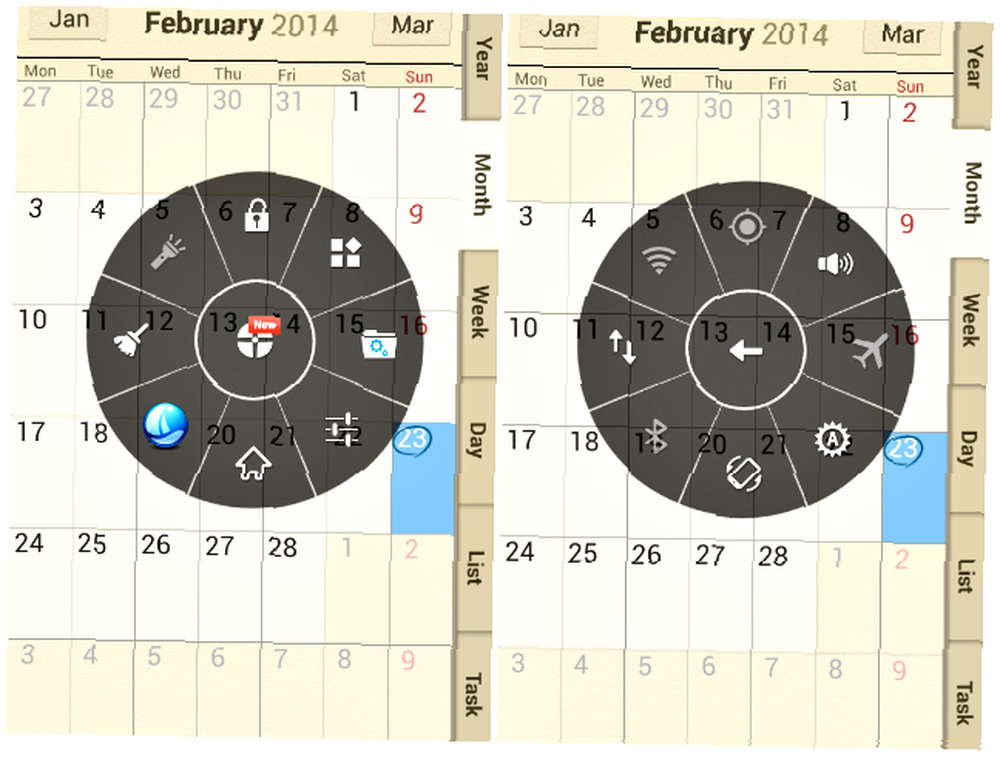
Hvis du er noget som mig, skal du tilpasse appen til perfektion. Det kan du gøre fra skærmen med appindstillinger, som er tilgængelig ved at trykke på det centrale ikon i hovedpanelet.
Hvad jeg kunne lide bedst ved Floating Toucher var, at selv i den gratis version kunne jeg udskifte standardpanelapps med brugerdefinerede apps. Som du kan se på skærmbilledet nedenfor, fra hovedskærmen til appindstillinger var jeg i stand til at tilføje links til nyere apps og Pocket, hvor jeg erstattede standardbrowser og renere apps.
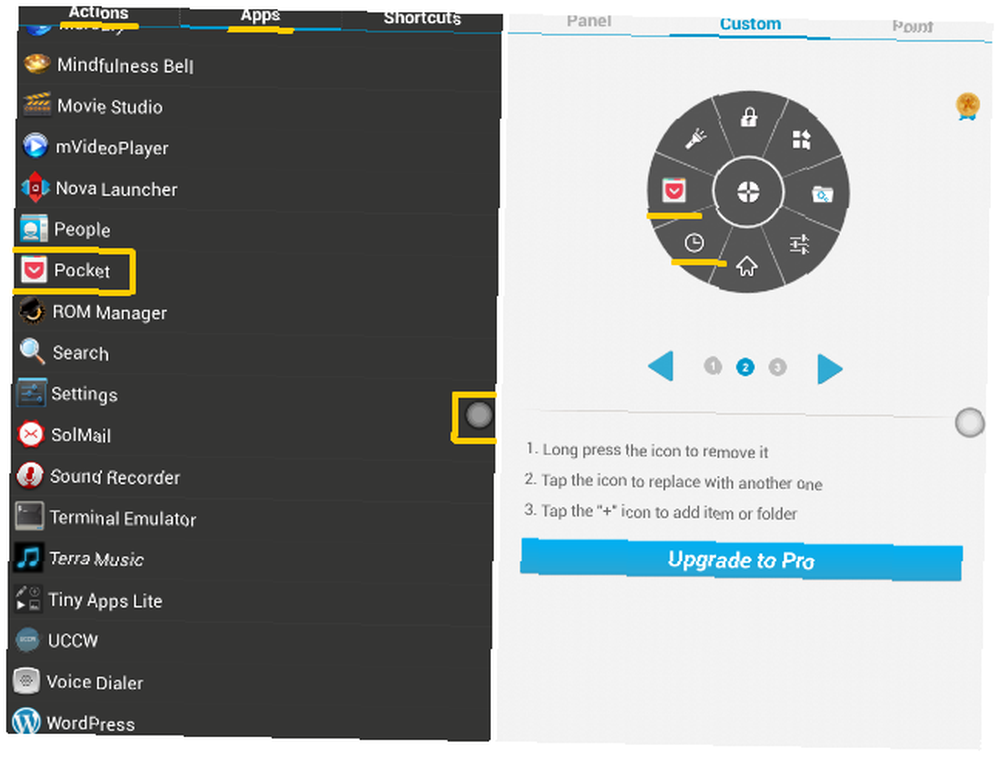
En enkel måde at få flervindsfunktionen på Android
At skulle vende tilbage til startskærmen eller listen over nyligt anvendte apps hver gang og da kan være irriterende. Men takket være kraftfulde flydende apps kan du administrere en hel del af dine regelmæssige opgaver uden at skulle forlade den skærm, du bruger på ethvert tidspunkt.
For dem af jer, der kun kræver den ulige flydende app eller to, kan alt-i-én-pakker som dem, der er nævnt her, være overdrevent. Hvis det er tilfældet, skal du vælge fristående apps eller en flydende automatiseringswidget-overlays: Flyt dine foretrukne skærm widgets oven på andre apps (Android) -overlejringer: Flyd dine foretrukne skærm widgets oven på andre apps (Android) i stedet. Uanset hvilken måde du ser på det, kan flydende apps gøre din arbejdsgang enklere. Hvem vil ikke have det?
Bruger du en eller flere flydende apps? Hvad synes du bedst om dem? Fortæl os det i kommentarerne.
Billedkreditter: High Octane Villain af jdhancock (brugt under CC)











